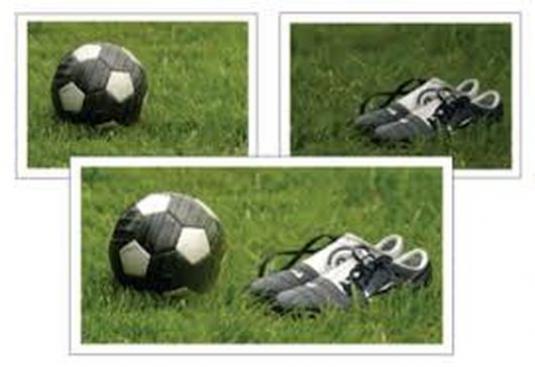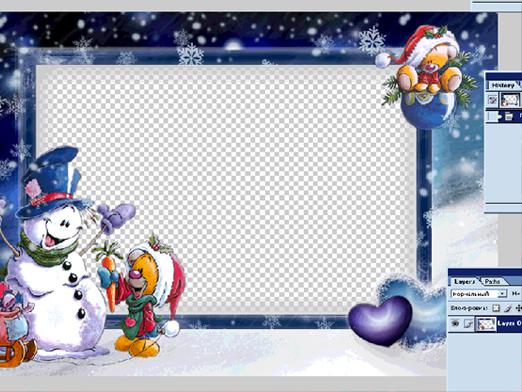Jak zrobić kalendarz w Photoshopie?

Nasza lekcja stworzy pomysł dla ciebie,tak jak w programie Photoshop możesz stworzyć indywidualnie zaprojektowany kalendarz. Nie zagłębiając się w szczegóły tworzenia kolaży, rozważymy główne etapy tworzenia kalendarza.
Instrukcje
Krok 1
Aby zrobić kalendarz w Photoshopie, możemypotrzebuję siatki. Siatkę można pobrać w Internecie, wpisując odpowiednie zapytanie. Naciśnij Ctrl + N, aby otworzyć nowy dokument. W menu "Ustaw" wybierz format A4 z białym tłem
Krok 2
Po naciśnięciu klawiszy Ctrl + R pojawia się "Linijka",dzięki czemu wyznaczamy nasze linie. Linie te będą łatwe w nawigacji podczas umieszczania obrazów. Przejdź do "Widok" - "Nowy przewodnik" iw nowym oknie korzystamy z opcji "Orientacja" - "Poziomo". W "Regulaminie" piszemy 50% i potwierdzamy.
Krok 3
W odległości 9 cm od pierwszego przewodnika tworzymynowy. Aby to zrobić, użyj narzędzia "Linijka", odznaczając "Użyj skali pomiarów". Rysujemy linię w dół względem prowadnicy, a następnie wyrównujemy ją, aby pozbyć się załamań. Następnie przytrzymując klawisz Ctrl przeciągnij krawędź rozciągniętej linii za pomocą narzędzia Linijka. Ta sama procedura jest powtarzana w kierunku przeciwnym do linii środkowej.
Krok 4
Utwórz dwa obrazy, po jednym dla każdegopo stronie kalendarza. Dzięki "swobodnej transformacji", naciskając klawisze Ctrl + T, mamy wzór na dokumencie, a następnie użyj funkcji "Obszar prostokątny", aby przydzielić miejsce na obraz. Przekonwertuj wybór za pomocą klawiszy Ctrl + I i naciśnij klawisz Del. Warstwa jest nieznacznie skorygowana za pomocą funkcji rozmycia.
Krok 5
Zrób drugie zdjęcie i umieść je po drugiej stronie dokumentu. Aby odzwierciedlić lub zredukować obraz, użyj "Free Transformation".
Krok 6
Czas opublikować siatkę kalendarza. Aby uniknąć problemów z czytaniem, pierwsze sześć miesięcy zostanie umieszczone na jednej stronie, a druga na drugiej. Aby zyskać rok, używamy narzędzia "Tekst". Dzięki narzędziu możesz zmienić kolor i przezroczystość, zwiększyć lub zmniejszyć czcionkę i zmienić pozycję. Na krawędziach możesz zrobić ramkę, dzięki czemu będzie wyglądać ładniej.
Krok 7
Zaczniemy prace nad drugą stroną. Obróć płótno 2 razy pod kątem 90 stopni zgodnie z ruchem wskazówek zegara. To samo robimy z siatką. Następnie umieszczamy drugi obraz, tekst i siatkę, pięknie przybierając kształt.
Krok 8
Po ukryciu przewodników przystępujemy do drukowania pliku. Format wydruku powinien być A4. Nie zapomnij zaznaczyć pola wyboru "Rzeczywisty rozmiar", aby kalendarz zmieścił się na arkuszu A4.
Powiedzieliśmy ci, jak zrobić w Photoshopiekalendarz z 8 krokami. Aby wyświetlić kalendarz, możesz wybrać rodzinne zdjęcie, naturalny krajobraz, ulubione zwierzę lub ulubione dzieło słynnego artysty.